- IE浏览器:
工具->Internet选项->常规->Internet临时文件夹->设置
在弹出的设置窗口中,点击“移动文件夹”后,可以进行设置。
设置的时候建议工具->Internet选项->常规->历史记录中清空历史记录再移动,否则文件太大,
容易死机。 - Firefox浏览器:
地址栏输入“about:config” ,新建字符串“browser.cache.disk.parent_directory”指向要存放位置,另外检查“browser.cache.disk.enable”是否为true。
- 打开Firefox浏览器,在地址栏输入 about:config
- 查找 browser.cache.disk.parent_directory ,如果没有找到 browser.cache.disk.parent_directory ,则通过右键新建这个"字符串 "
- 修改到你需要存放的位置,例如X:/mozilla
- 重启 Firefox 程序
- 最后验证一下是不是生效了
在地址栏输入 about:cache ,可以发现Cache位置已经成功修改
Cache Directory: X:/mozilla/Cach
- 打开Firefox浏览器,在地址栏输入 about:config
- Chrome浏览器
在启动的快捷方式加参数“-User-data-dir=E:/temp”即可。(E:/temp可以修改为自己喜欢的文件夹)
注:如果想把以前Chrome浏览器的历史记录和收藏夹作用到新文件夹E:/temp
只需要把C:/Documents and Settings/BENQ/Local Settings/Application Data/Google/Chrome/User Data下的所有文件复制到E:/temp目录下就可以。
启动参数使用方法:chrome 快捷方式->右键->属性->目标,空一格后添加上你需要的参数即可。
如下图:
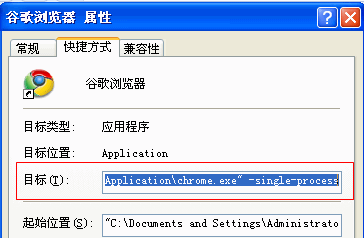
下面是常用的一些启动参数:
–user-data-dir=UserDataDir 自定义用户数据目录
–start-maximized 启动就最大化
–no-sandbox 取消沙盒模式
–single-process 单进程运行
–process-per-tab 每个标签使用单独进程
–process-per-site 每个站点使用单独进程
–in-process-plugins 插件不启用单独进程
–disable-popup-blocking 禁用弹出拦截
–disable-javascript 禁用JavaScript
–disable-java 禁用Java
–disable-plugins 禁用插件
–disable-images 禁用图像






















 656
656

 被折叠的 条评论
为什么被折叠?
被折叠的 条评论
为什么被折叠?








